Az Amazon Fire TV egy streaming szolgáltatás, amelyet 2014-ben adott ki az Amazon. A szolgáltatás több eszközhöz csatlakozik, beleértve a televíziót, asztali számítógépet vagy laptopot, és olyan alkalmazásokat sugároz, mint a Netflix, Amazon Prime, csatornák, zenék, játékok és még a Spotify is. A Fire TV első verziójának megjelenése óta az Amazon több különböző modellt is kifejlesztett ugyanannak. Kétségtelen, hogy a szolgáltatás folyamatos fejlődése és a sok szempont miatt az Amazon Fire TV egy olyan platform, amely minden szórakoztatáshoz és bőséges nézelődéshez szükséges az emberek számára szerte a világon. A Fire TV technikai problémái azonban elkerülhetetlenek, és gyakran problémákat okoznak, miközben a felhasználók megpróbálnak streamelni egy csatornát vagy műsort azon. Ha Ön a Fire TV ugyanazzal a problémájával foglalkozik, aki jelenleg nem tud csatlakozni a szerverhez, akkor jó helyen jár. Tökéletes és hasznos útmutatót nyújtunk Önnek, amely eloszlatja a hibával kapcsolatos kétségeit, és kidolgozott módszerekkel segít az Amazon Fire TV Stick csatlakozási problémájának egyszerű megoldásában.
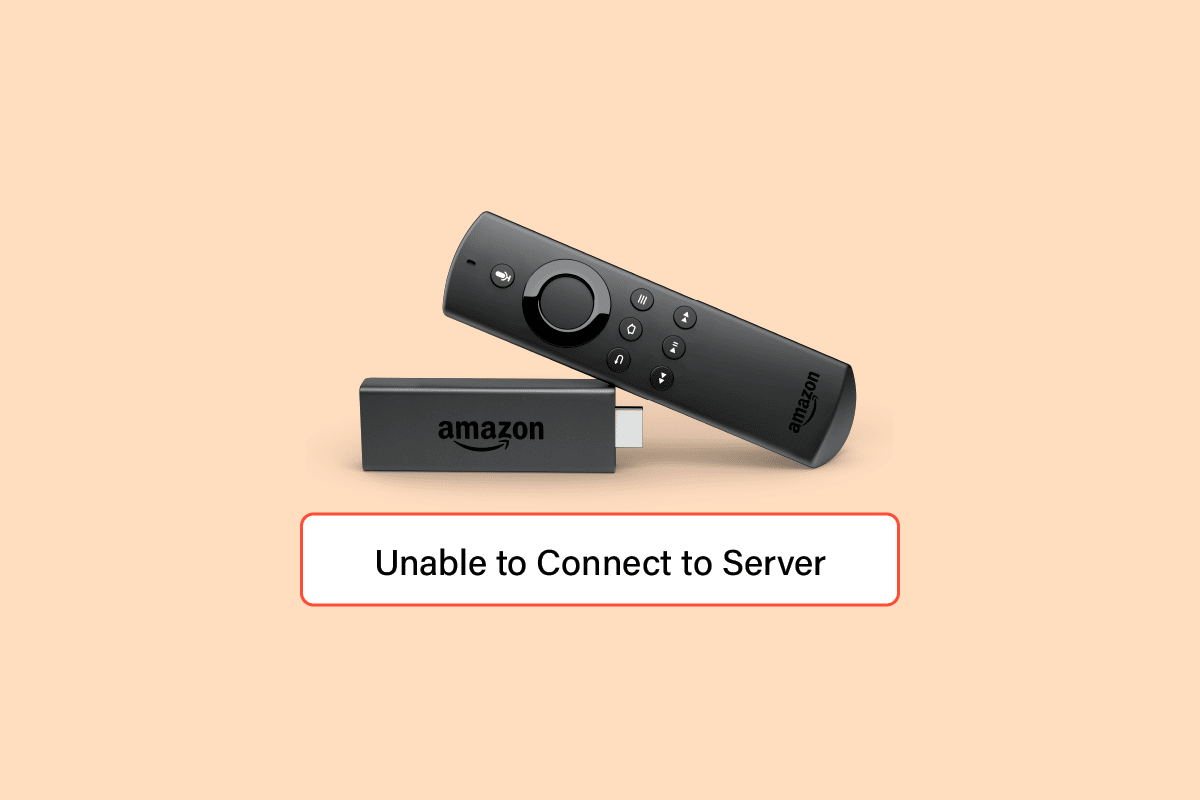
Tartalomjegyzék
A Fire TV javítása Jelenleg nem lehet csatlakozni a szerverhez
Problémákkal szembesülve Amazon Fire TV A szerverhez való csatlakozás gyakori és az otthoni hálózattal kapcsolatos problémák leggyakoribb oka. Ezen a gyakori okon kívül van még néhány ok, amelyekről megjegyezték, hogy ebben az esetben a bűnösök. Vessünk egy pillantást rájuk az alábbiakban:
-
A gyenge Wi-Fi erősség egy másik gyakori bűnös, amely abból adódik, hogy a Fire Stick túl messze van az útválasztótól. Ez a probléma az útválasztó és a Fire Stick között túl sok akadály miatt is felmerülhet.
- A Fire Stick távirányítóval kapcsolatos probléma is valószínű ok. A probléma megoldásához próbálja meg újraindítani a Fire Sticket, vagy állítsa vissza a gyári beállításokat.
- Egy másik ok ismét a Fire Stick távirányítóhoz kapcsolódik, amely magában foglalja a nem reagáló gombokat, amelyek megzavarják a kiszolgálóhoz való csatlakozást.
- A hálózati hardverrel kapcsolatos problémák azt is megakadályozhatják, hogy a Fire Stick csatlakozzon az internethez. Ez a probléma a hardver alaphelyzetbe állításával oldható meg.
- Abban az esetben, ha az internethálózat nem működik, vagy kimaradás előtt áll, ez is lehet az egyik oka.
- A következő a listán a Fire Stick-re telepített, rosszul konfigurált VPN.
- A következő ok, amelyet itt felsorolunk, nem utolsó sorban az Amazon szolgáltatás kiesése lehet.
Ahogy fentebb említettük, az internetkapcsolattal kapcsolatos problémák lehetnek a probléma elsődleges okai, ezért próbáljon meg közvetlenül csatlakozni a TV-hez Ethernet-kábellel. Azt is ellenőrizheti, hogy a kábelek nem sérültek-e, vagy hogy megfelelően vannak-e csatlakoztatva. Ha megtette a hatékony intézkedéseket, ideje elkezdeni néhány hibaelhárítási módszert, amelyek segíthetnek a probléma megoldásában.
1. módszer: Ellenőrizze a router specifikációit
Az egyik fontos dolog, amit érdemes megfontolni, hogy ellenőrizze a modem vagy az útválasztó specifikációit. A Firestick TV-nek meghatározott hálózatra és modemre vagy útválasztóra van szüksége. Ha ezek nem teljesülnek, összeférhetetlenségi problémák léphetnek fel. Ezért ügyeljen a megfelelő specifikációkra az alábbiak szerint:
- A Fire Sticks jól működik WPA1-PSK titkosított, WEP, WPA-PSK, nyílt és rejtett hálózatokkal.
- A Fire Sticks támogatja az N, B és G útválasztókat 2,4 GHz-en, valamint az AC, A és N útválasztókat 5 GHz-en.
2. módszer: Módosítsa az útválasztó beállításait
Számos probléma adódhat az útválasztóval, ami csatlakozási problémákat okozhat a Fire Stick TV-ben. Ha problémái vannak a Wi-Fi miatt, akkor meg kell tennie néhány hibaelhárítási lépést az útválasztóval kapcsolatban, amint azt az alábbi lépések említik:
1. Ellenőrizze a Wi-Fi-hez csatlakoztatott eszközöket. Ha a csatlakoztatott eszközök túllépik a határértéket, válassza le őket, és tegye a Fire Stick-et p2-ként. iority.
Megjegyzés: Győződjön meg arról, hogy a Firestick az engedélyezési listán szerepel az adminisztrációs panelen.
2. Most próbálja meg újra csatlakoztatni a Firesticket.
3. Ezután ellenőrizze, hogy a DHCP le van-e tiltva az útválasztón.
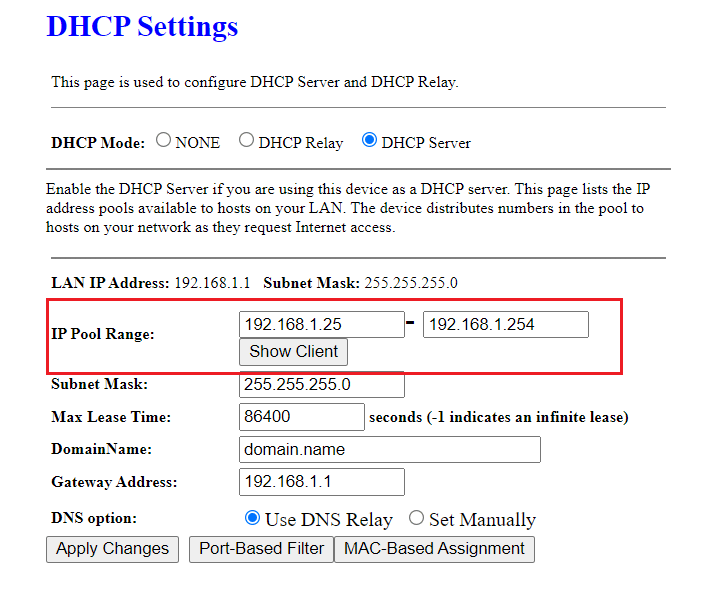
4. Ha a DHCP nincs letiltva, konfigurálja a Firestick-et statikus IP-címmel.
5. A következő lépés annak biztosítása, hogy az útválasztó és a Firestick között ne legyenek olyan tárgyak, amelyek zavarhatják a kapcsolatot.
Miután az összes lépést megfelelően végrehajtotta, ellenőrizze, hogy a Fire TV jelenleg nem tud csatlakozni a szerverhez problémája megoldódott-e, és most zavartalanul használhatja.
3. módszer: Hálózat manuális beállítása
A következő módszer, amely nagyon hasznos a Firestick-kapcsolati probléma kezelésében, a hálózati kapcsolat megfelelő beállítása. Kövesse az alábbi lépéseket a kézi beállításhoz:
1. Nyomja meg és néhány másodpercig tartsa lenyomva a Kezdőlap gombot.

2. Most lépjen a Beállítások elemre.
3. Ezután válassza ki rajta a Hálózat elemet.
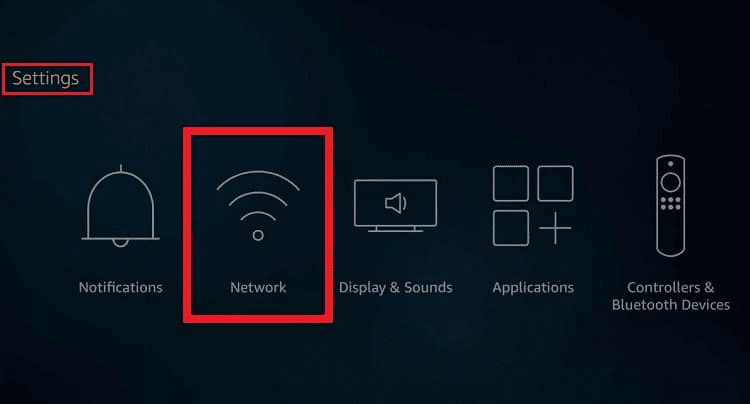
4. Nyissa meg a Saját Wi-Fi hálózatot, és nyomja meg a menü gombot az aktuális hálózat elfelejtéséhez. Most kövesse a képernyőn megjelenő utasításokat, és állítsa be újra a kapcsolatot.
4. módszer: Indítsa újra a Firestick-et
Az Amazon Fire TV Stick csatlakozási hiánya egy egyszerű és könnyű javítással is megoldható, amely a Firestick újraindítása. Néha csak egy egyszerű újraindításra van szüksége, amely segít az összes ezzel kapcsolatos probléma megoldásában. Az alábbi lépéseket követve megtudhatja, hogyan indíthatja újra manuálisan a Firesticket:
1. Nyomja meg a Kezdőlap gombot, és navigáljon a Beállításokhoz.
2. Most válassza a My Fire TV lehetőséget a Beállítások menüben.
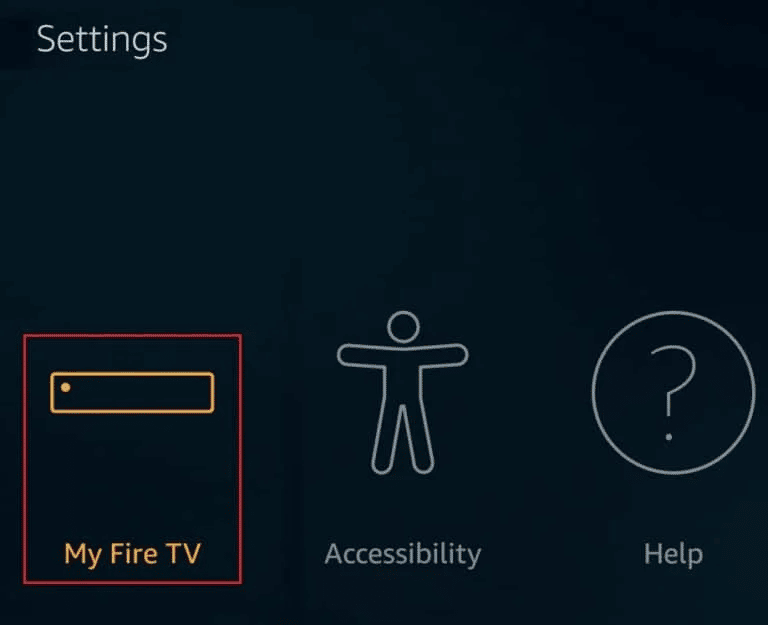
3. Ezután válassza az Újraindítás lehetőséget a MY FIRE TV menüből.
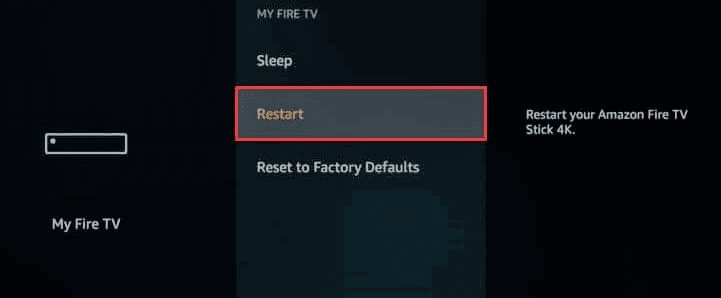
Miután a Firestick újraindul, ellenőrizze, hogy a csatlakozási probléma megoldódott-e.
5. módszer: Indítsa újra az útválasztót
Ha a Firestick újraindítása nem segített a csatlakozási probléma megoldásában, próbálja meg újraindítani az útválasztót. Számos hálózati csatlakozási probléma egyszerűen megoldható egy egyszerű újraindítással, ezért kövesse az alábbi lépéseket, hogy ugyanezt tegye az útválasztóval:
1. Keresse meg a bekapcsológombot az útválasztó/modem hátulján.
2. Nyomja meg egyszer a gombot a kikapcsoláshoz.

3. Most húzza ki a router/modem tápkábelét, és várja meg, amíg az áram teljesen lemerül a kondenzátorokból.
4. Ezután csatlakoztassa újra a tápkábelt, és egy perc múlva kapcsolja be. Várja meg, amíg a hálózati kapcsolat helyreáll, majd próbáljon meg újra bejelentkezni.
6. módszer: Távolítsa el a VPN alkalmazást
A Firestick nem tud csatlakozni a kiszolgálóhoz gyakori jelenség, ha a Firestickre telepített VPN-konfiguráció rosszul van konfigurálva. Ilyen helyzetben a VPN ideiglenes eltávolításával megelőzheti a problémát. Ha van telepítve egy VPN-alkalmazás, távolítsa el, majd telepítse újra, hogy ellenőrizze, hogy ezzel megoldódott-e a probléma. Ha kész, próbáljon meg csatlakozni az internethez a stabil kapcsolat érdekében.
1. Lépjen a Beállítások > Alkalmazások menüpontra.

2. Most válassza a Telepített alkalmazások kezelése lehetőséget, ahogy az ábra mutatja.

3. Válassza ki a VPN alkalmazást, majd válassza az Eltávolítás lehetőséget.
4. A megerősítéshez ismét válassza az Eltávolítás lehetőséget a következő képernyőn.
5. Ismételje meg ugyanezt az összes nem használt alkalmazás törléséhez.
7. módszer: A Fire TV Remote hibaelhárítása
Ha a fent említett módszerek egyike sem segített a Firestick csatlakozási problémáinak megoldásában, akkor lehetséges, hogy valami probléma van a Firestick távirányítóval. Tehát próbálja megjavítani a távirányítót az alábbi egyszerű lépésekkel:
1. Tartsa lenyomva a Firestick távirányítón található Kezdőlap gombot.
2. Most párosítsa megfelelően a távirányítót.
3. Ha ez nem működik, szüntesse meg a távvezérlő párosítását, és válassza az Elfelejteni lehetőséget.
4. Most párosítsa újra a távirányítót, és válassza ki ugyanazt a Wi-Fi kapcsolatot, mint a Firestick.
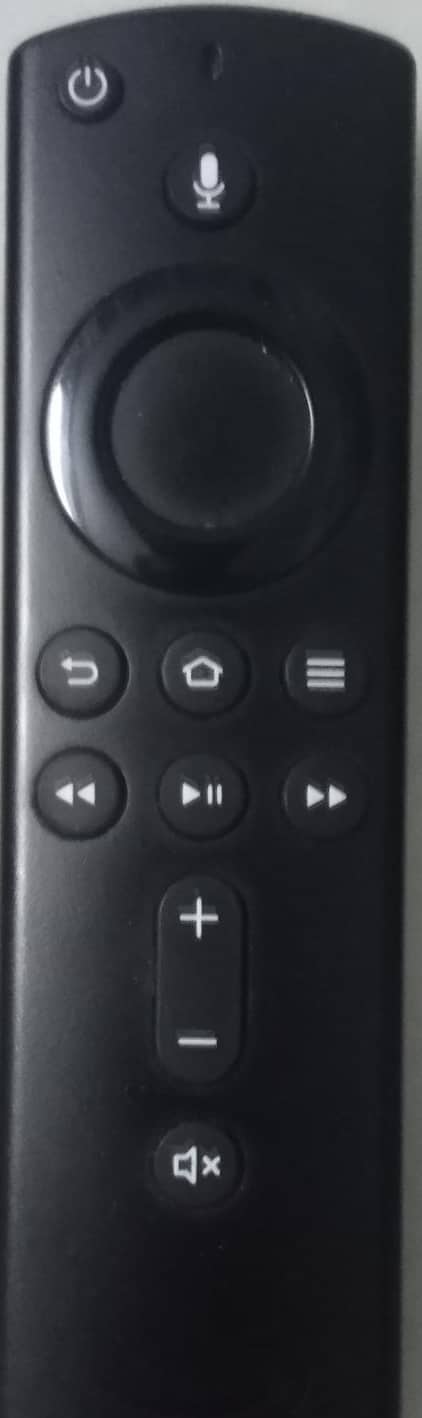
8. módszer: Az Amazon-fiók regisztrációjának törlése
A Fire TV jelenleg nem tud csatlakozni a szerverhez, akkor is előfordulhat, ha problémák vannak az Amazon-fiókjával. Ez a probléma könnyen megoldható Amazon-fiókja regisztrációjának törlésével, amelyet az alábbi lépésekkel tehet meg:
1. Indítsa el a Beállításokat az Amazon Fire Stick TV-n.
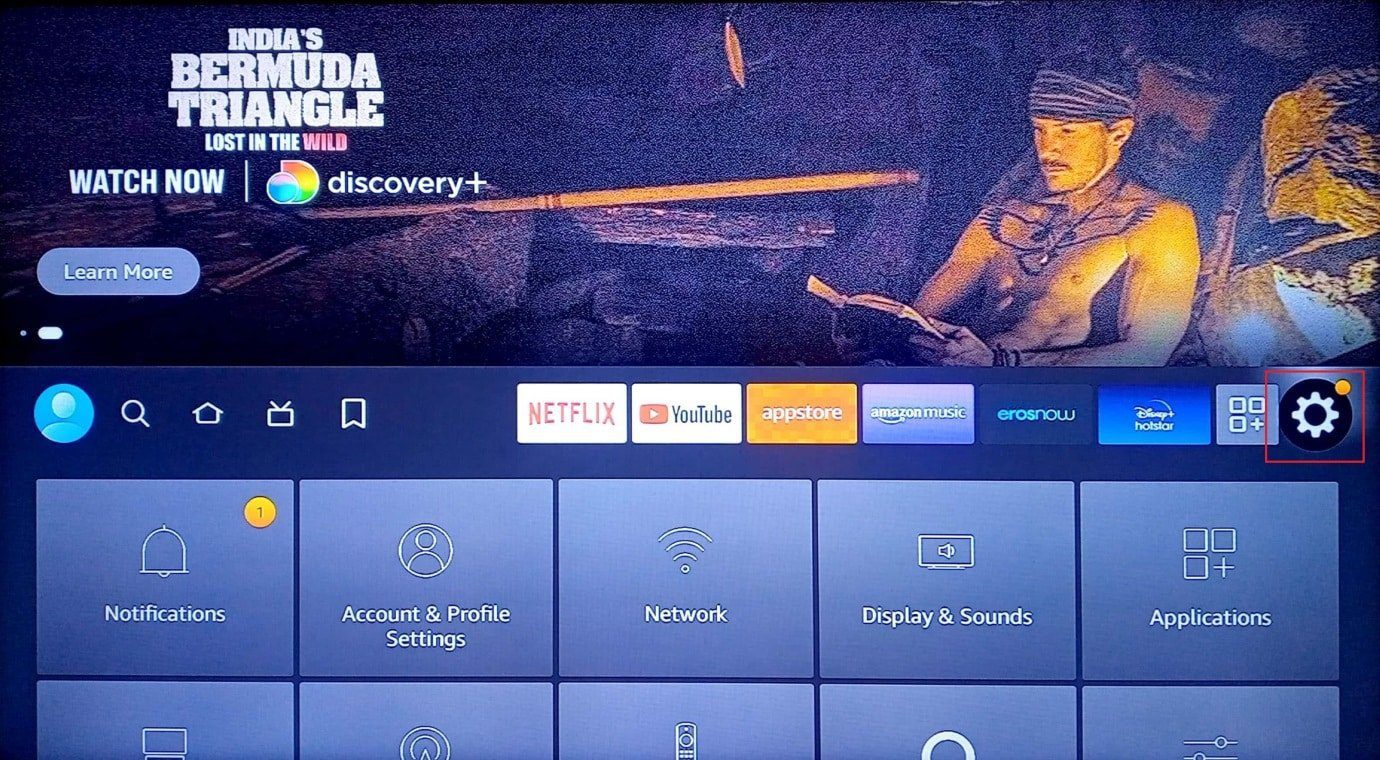
2. Most nyissa meg a Fiók- és profilbeállításokat.
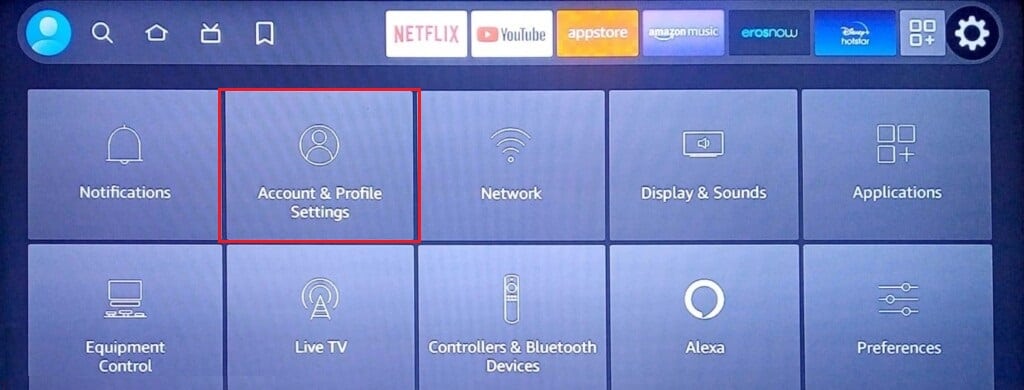
3. Ezután nyissa meg Amazon-fiókját.
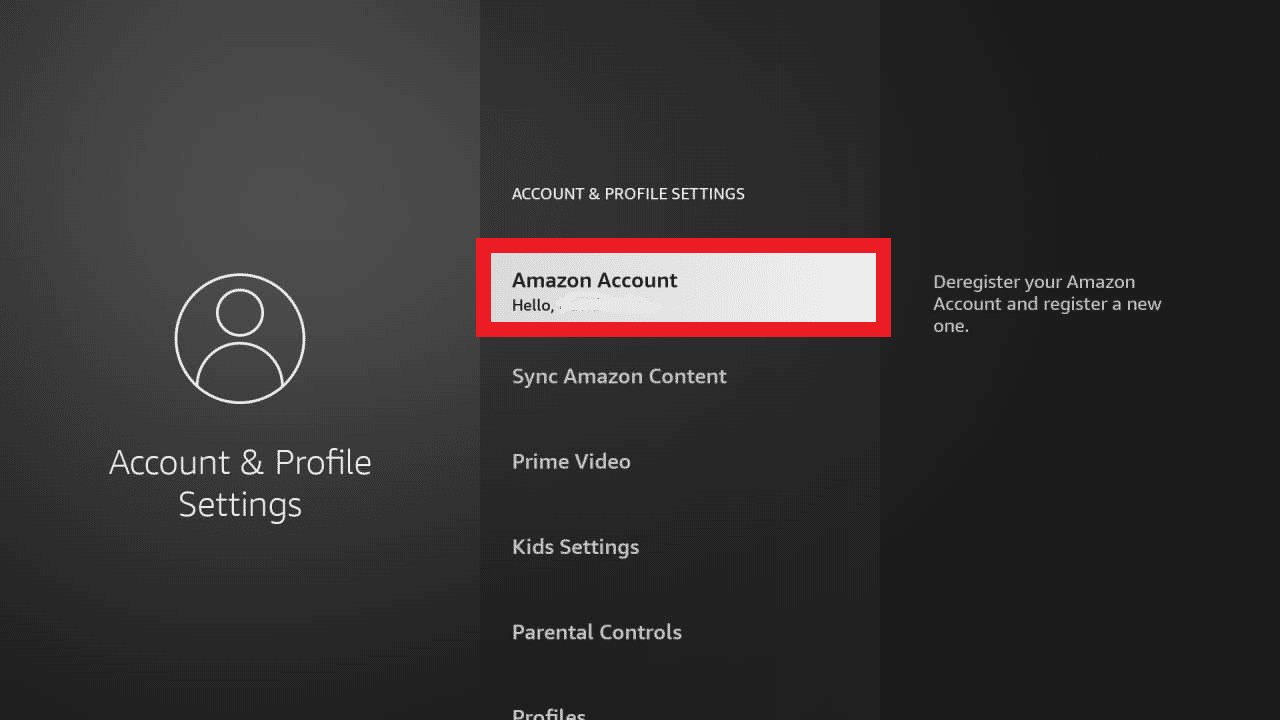
4. Most válassza a Regisztráció törlése lehetőséget.
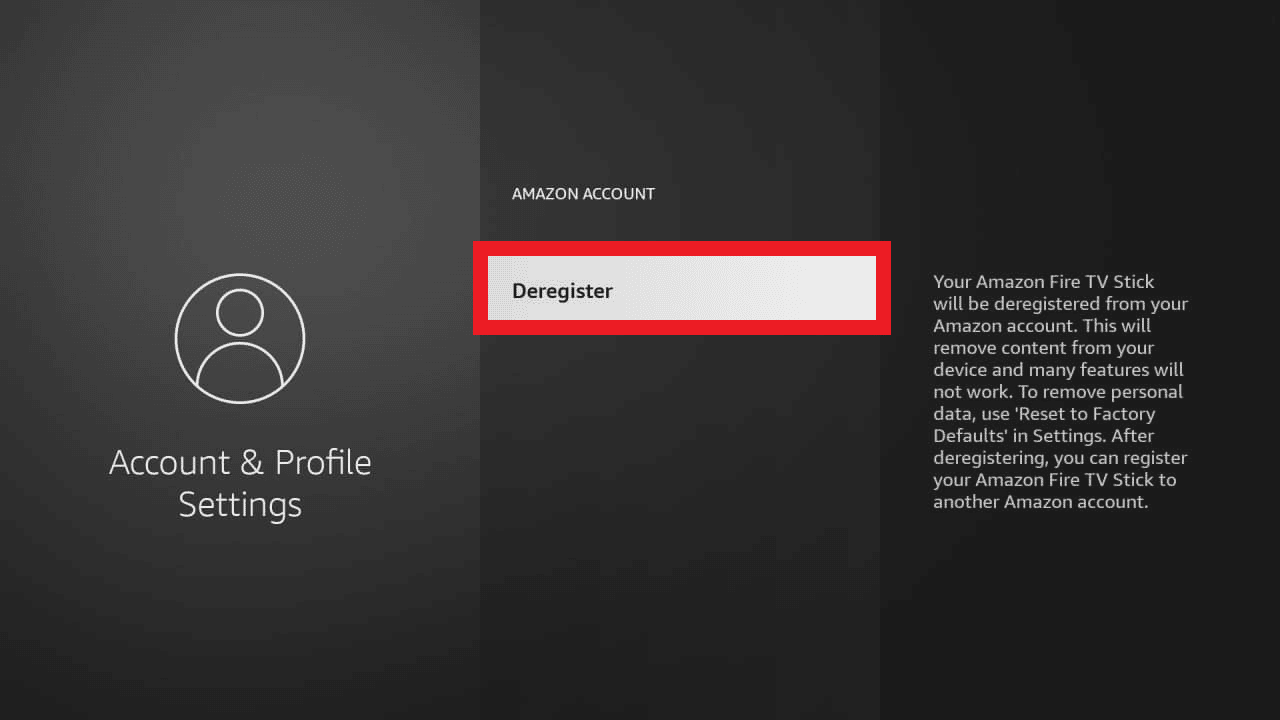
5. Kövesse a képernyőn megjelenő utasításokat a fiók regisztrációjának törlésének befejezéséhez.
Most, hogy fiókját törölték, újra regisztrálhat úgy, hogy újra bejelentkezik Amazon-fiókja adataival, majd ellenőrizze, hogy a probléma megoldódott-e.
9. módszer: Frissítse a Firesticket
A szoftver frissítése kulcsfontosságú a szolgáltatások zavartalan és hibamentes működéséhez. Ugyanez a helyzet az Amazon Firestick TV-vel, amely rendszeres frissítéseket igényel, hogy problémamentesen működjön. Ha azzal küzd, hogy az Amazon Fire TV Stick nem csatlakozik, akkor ellenőriznie kell a frissítéseket.
1. Nyomja meg a Home gomb opciót, amely a Fire TV távirányítóján található.
2. Most nyissa meg a Beállításokat, majd válassza ki a My Fire TV-t.
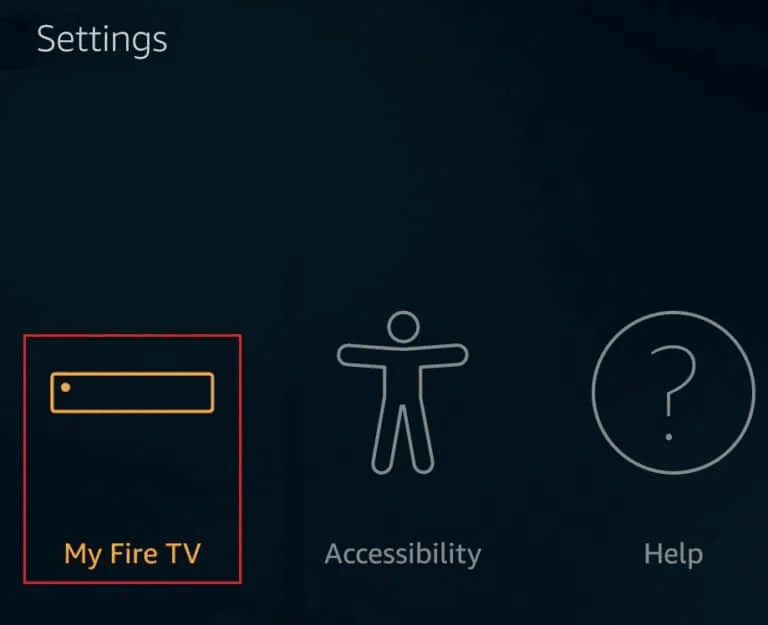
3. Ebben válassza a Névjegy lehetőséget.
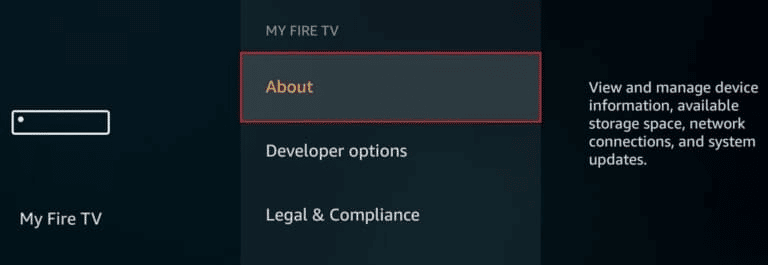
4. Most válassza a Frissítések keresése lehetőséget.
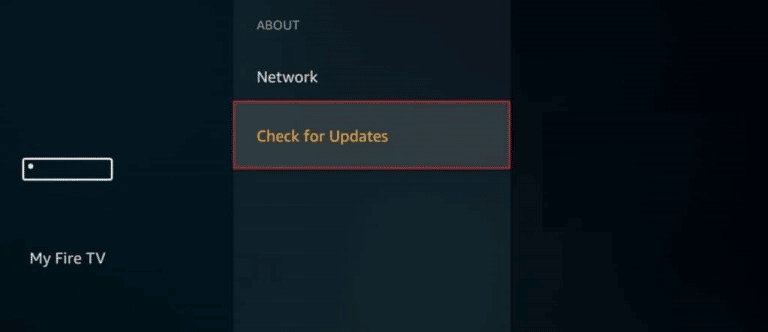
Ha elérhető frissítés, feltétlenül telepítse azt a Firestick használata közbeni csatlakozási probléma megoldása érdekében.
10. módszer: Firestick gyári alaphelyzetbe állítása
A gyári beállítások visszaállítása valószínűleg az utolsó lehetőség, és egyike azoknak a módszereknek, amelyeket először meg kell fontolnia a végrehajtás előtt, mivel törli az összes letöltött tartalmat, adatot vagy mentett beállítást a Firestickről. Ha még mindig fontolgatja ennek a módszernek a végrehajtását, kövesse az alábbi lépéseket:
1. Nyomja meg a Home gombot a távirányítón.
2. Most válassza a Beállítások lehetőséget a My Fire TV megnyitásához.
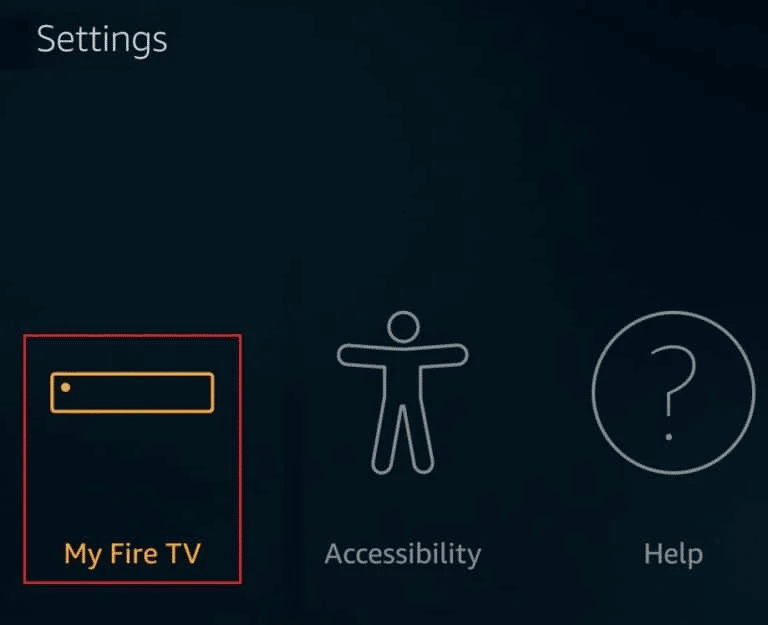
3. Ezután válassza a Gyári alapértékek visszaállítása lehetőséget.
4. Most válassza a Reset gombot az eszköz visszaállításának megerősítéséhez.
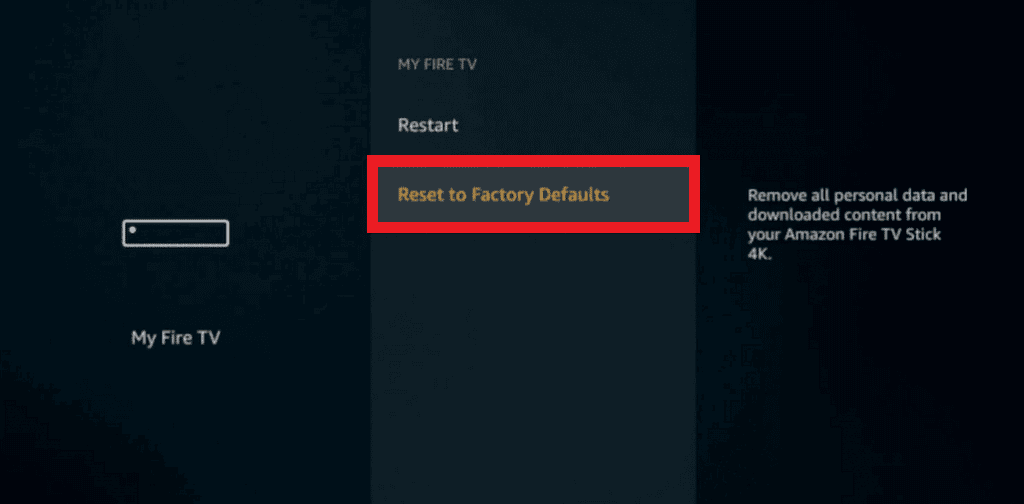
***
Az Amazon Fire TV Stick egy csodálatos hordozható és kényelmes termék azoknak a felhasználóknak, akik online műsorokat és filmeket szeretnének nézni tévéjükön. Bár a Firestick problémákkal szembesülhet a szerverhez való csatlakozás során, de ezek a hibák néhány egyszerű javítással megoldhatók. Reméljük, hogy a fenti útmutatónkban megadott javítások segítettek abban, hogy a Fire TV jelenleg nem tudott csatlakozni a szerverhez. Ismertesse velünk azokat a módszereket, amelyek rendkívül hatékonynak bizonyultak a probléma megoldásában. Ha további kérdései vagy javaslatai vannak, hagyja meg megjegyzéseit alább.
